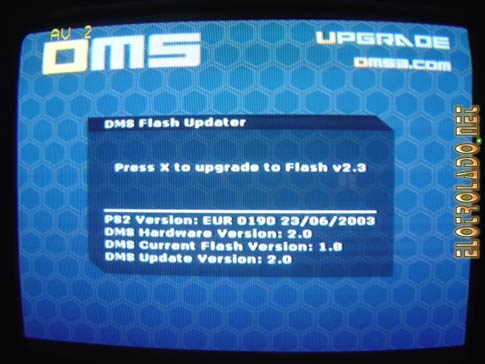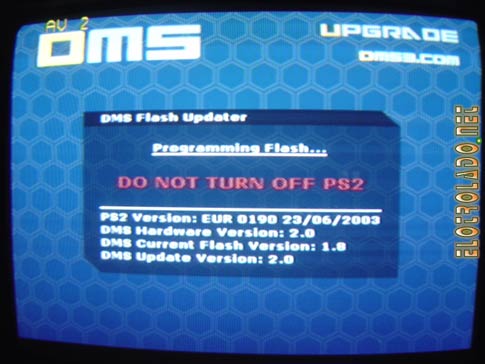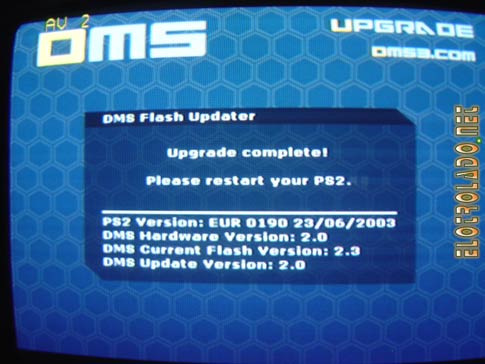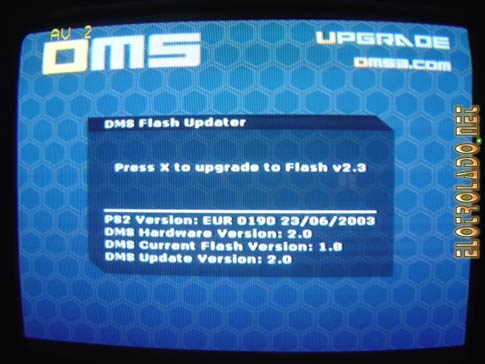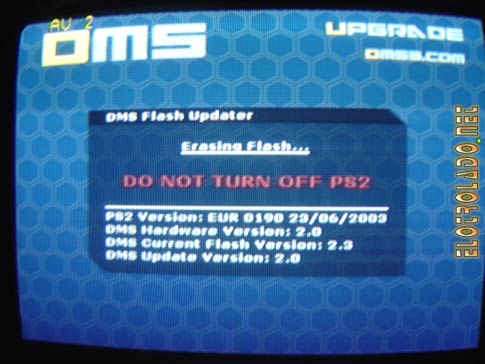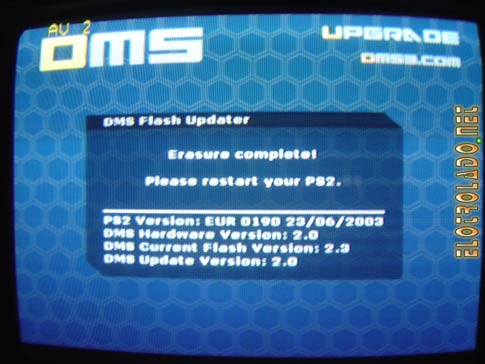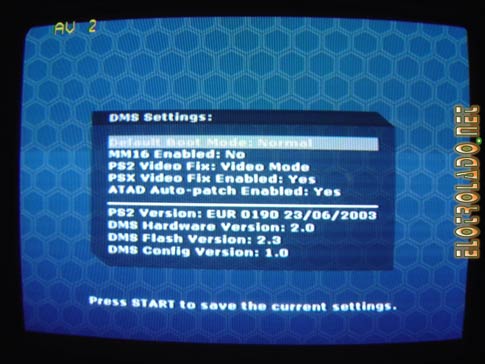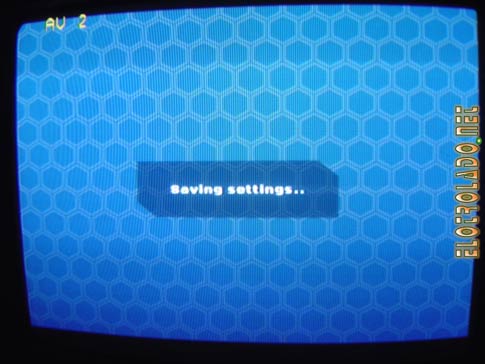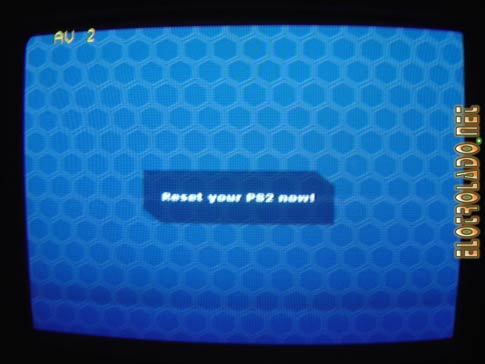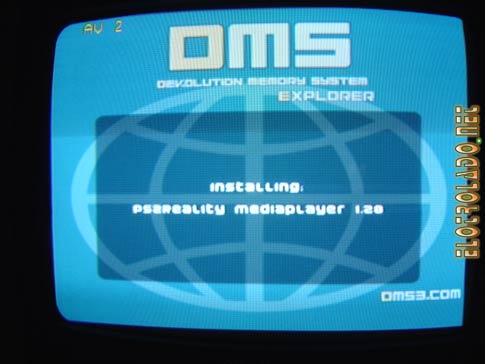Nuestro patrocinador
Divineo (distribuidor oficial de DMS3 plus en españa) nos ha enviado unas muestras del nuevo chip del DMS team, el DMS3+. En esta review veremos su funcionamiento.
Este nuevo chip tiene todas las funciones del DMS3 2.0 y DMS3 V9, pero nos ofrece una instalación más sencilla con menos cables y un único chip para todas las versiones de consolas, de v1 a v10.
Incorpora las siguientes características:
- Compatible con todas las versiones de PS2 (v1 v2 v3 v4 v5 v6 v7 v8 v9 v10) excepto V0 (SCPH-10000, 15000, 18000)
- Instalación de sólo 18 cables en consolas PAL y NTSC v1-v7 (19 para añadir soporte DVD-RW), 19 cables en consolas japonesas v1-v7 (20 para soporte DVD-RW) y 20 cables en consolas v8-v10.
- Carga directa de todos los juegos de PSX y PS2 (originales, copias, importados, DVD9 y HK-Silver)
- Modo DEV.olution 1 para cargar aplicaciones desde la memory card.
- Modo DEV.olution 2 para cargar aplicaciones desde el disco duro.
- Parche ATAD para instalar aplicaciones sony en un disco duro no oficial.
- Firmware actualizable por CD, con modo de recuperación si tenemos problemas al actualizar.
- Soporte de HDD sony y no oficial.
- Color fix, video fix, y centrado de pantalla para juegos de PS2.
- Color fix y centrado de pantalla para juegos de PSX.
- RGB fix para películas DVD.
- Modo STEALHT (invisible) para los juegos con protección anti-chip.
- Modo SLEEP que permite apagar el chip para jugar online.
- Funcion AUTOSLEEP.
- Carga desde navegador y juegos multi-cd.
- DVD region free.
- Soporte memory card no oficiales (MegaMemory 16).
- Interferencias en la instalación eliminadas.
- Modo carga rápida sin logo para PS2.
- Menú de configuración que permite elegir las funciones del chip.
- Posibilidad de elegir el tipo de arranque (normal, devolution1, devolution2 y fastboot)
Instalación La instalación del chip es muy sencilla, ya que sólo se necesitan 18 cables, habiéndose elminado los problemas de interferencias.
Para las consolas v1-v7 utilizaremos los cables A B C D E F G H I J K M N O P W X CLK y T si queremos añadir soporte para DVD-RW y para v9-v10 ademas usaremos U y de nuevo T para usar DVD-RW
Se usará cable AWG30 para toda la instalación, excepto para A y B que usaremos AWG22 o similar. En la bios deberemos soldar 10 cables. Si tenemos pantalla negra al instalar el chip es conveniente separar D y E del resto de cables.
En el controlador CD/DVD soldaremos los cables correspondientes a nuestra version. Estas soldaduras son difíciles en v1-v4 porque deberemos soldar directamente en las patillas del controlador CD/DVD, y en v9-v10 ya que deberemos soldar en las vias de la cara posterior de la placa o en las patillas del DSP.
El punto CLK es el reloj del chip, vital para el correcto funcionamiento de la consola. No es conveniente llevarlo por lugares con interferencias o cruzarlo con el resto de cables, aunque no es crítico en esta nueva versión del mod.
Para los cables de alimentacion (A 3.5v y B GND) usaremos cable más grueso (yo uso AWG 22), y el punto B (GND) no deberá exceder los 2cm de longitud.
Por último el punto SCEX (necesario para los juegos de PSX) en el que podremos, si queremos, unir los dos componentes (condensador y resistencia) para realizar la soldadura.
Funcionamiento Métodos de carga - PS2: Usaremos la consola normalmente, pero si tenemos otro metodo de arranque seleccionado en el menu encenderemos dando a la X
- PSX: encederemos la consola pulsando O
- DVD y musica: encenderemos la consola pulsando []
- Modo DEV.olution 1 : encenderemos la consola pulsando/\
- Modo DEV.olution 2: encenderemos la consola pulsando START
- Modo FastBoot: encenderemos la consola pulsando SELECT
- Menu de configuracion del chip: encederemos la consola pulsando L1+L2+R1+R2
- Desconexion del chip: encenderemos la consola pulsando EJECT 2 segundos
Actualización del chip
Necesitamos lo siguiente:
-Una PS2 con DMS3+
-Actualización del chip (actualmente la última es la 2.3)
Procedimiento para actualizar el chip
Grabamos el disco con la actualización.
Encendemos la consola y cargamos el disco como si fuera un CD de PS2.
Nos aparecera esta pantalla, diciendo que pulsemos
X para comenzar a actualizar el chip.
Ahora nos dirá que el chip se está actualizando.
Cuando salga esta pantalla la actualizacion habra acabado.
APAGAREMOS la consola (no vale reiniciar, esto es solo en dms antiguos) y despues la encenderemos. El chip ya estará actualizado.
Procedimiento para desactualizar el chip
Grabamos el disco con la actualización.
Encendemos la consola y cargamos el disco de actualzación como si fuera un CD de PS2.
Nos aparecera la anterior pantalla, diciendo que pulsemos
X para comenzar a actualizar el chip. NO lo haremos.
En vez de pulsar
X pulsamos
L1+
L2+
R1+
R2 y el chip volvera a su flash por defecto.
Una vez finalizado este proceso nos saldrá esta pantalla.
APAGAMOS la consola y despues la volvemos a encender.
Problemas actualizando el chip
Si actualizando el chip la consola se nos bloquea o apaga y tenemos cualquier tipo de problema haremos lo siguiente:
Grabamos el disco con la actualización.
Metemos el CD y
APAGAMOS la consola.
Encendemos de la siguiente manera:
RESET,cuando se encienda
EJECT damos
RESET, cuando se encienda
EJECT damos
RESET, y cuando se encienda
EJECT damos
RESET.
En total daremos 4
RESET .
La consola arrancará correctamente con el disco de actualización. Ahora seguiremos el proceso de actualización del chip explicado anteriormente.
Configuración del chip
Necesitaremos esto:
-Consola con DMS3+ actualizado a la version 2.3 o superior
-Memory card en el slot 1 para guardar la configuración
Procederemos de la siguiente manera:
Encedemos la consola pulsando los botones
L1+
L2+
R1+
R2
Nos aparecerá el siguiente menu de configuración.
Estas son las opciones que tenemos:
DEFAULT BOOT MODE [normal/Fast Boot/Dev.olution 1/Dev.olution 2]
Esta opción nos permitirá elegir el modo de arranque del chip por defecto.
MM 16 ENABLED [yes/no]
Esto sirve para activar el soporte Magic Gate de la Mega Memory 16 de Datel.
PS2 VIDEO FIX [none/colour carrier/video mode]
Con esto elegiremos el tipo de display que usan los juegos importados.
None: los juegos se muestran NTSC y a 60Hz
Colour carrier: los juegos se muestran PAL y a 60Hz
Video mode: los juegos se muestran PAL y a 50 Hz (sin estirar)
PSX VIDEO FIX ENABLED [yes/no]
Esto hace que los juegos importados se muestren en color y centrados.
ATAD AUTO-PATCH ENABLED [yes/no]
Sirve para cargar el modulo ATAD.IRX, el cual nos permite instalar juegos sony en un disco duro no oficial.
Debajo tenemos información sobre nuestra consola. Se nos indica la región, la versión de BIOS y la fecha de fabricación. Despues está el tipo de DMS3 que tenemos, la actualización que tiene y la versión del menú de configuración.
Una vez que tengamos todo configurado, pulsamos
START y
APAGAREMOS la consola una vez salvada la configuración.
Carga de aplicaciones desde la memory card
Necesitaremos lo siguiente:
-Una PS2 con DMS3
-DMS explorer (podemos descargarlo de
http://www.dms3.com)
-Memory card de PS2 con espacio libre
Lo primero que haremos sera grabar la imagen del DMS explorer en un CD.
Encendemos la consola con la memory card dentro y metemos el disco dentro.
Cargara el DMS explorer y nos dirá que se está instalando.
Una vez se instale aparecera esta pantalla y apagaremos la consola.
Para cargar el DMS explorer arrancaremos la consola pulsando
/\. En unos segundos tendremos el menú de este programa.
La opción BROWSER es para arrancar normalmente la consola. esto es útil si tenemos el modo Dev.olution 1 de arranque por defecto.
Para instalar aplicaciones metemos un disco con un fichero de instalación válido, esperamos unos segundos, y pulsamos
SELECT
Nos dirá que se están instalando los ficheros, y una vez acabe nos aparecerá la aplicación en el menú.
Para arrancarla simplemente la seleccionaremos con
X.
Carga de aplicaciones desde el disco duro
Con esta utilidad podemos cargar aplicaciones dede el disco duro con DMS HDD explorer. Además esta utilidad es compatible con todos los programas que usen el sistema de archivos PS2FS (HDLoader, BBNavigator...)
Necesitaremos lo siguiente:
-Una PS2 con DMS3
-Un disco duro (se recomienda al menos 40GB)
-Adaptador de Red para PS2
-El disco del instalador de dms3 para hdd
El primer paso será grabar el disco del instalador y poner el disco duro en la consola.
Al arrancar la consola con el CD nos encontraremos con la siguiente pantalla, que nos pregunta si queremos formatear el disco duro (puede que ya lo tengamos formateado).
Una vez finalize nos dirá que se va a instalar DMS HDD explorer, le decimos que sí.
Cuando se instale
APAGAMOS la consola.
Para arrancar DMS HDD explorer encenderemos pulsando
START y nos aparecerá el siguiente menú.
Si queremos instalar aplicaciones meteremos un CD con ellas dentro y pulsaremos
/\ . El mismo disco del HDD explorer trae 4.
- DMS HDD Format Utility
nos sirve para crear particiones dentro del disco duro
-DMS HDD Dump utility
con este podemos volcar CDs al disco duro
-PGEN v1.1
emulador de megadrive que nos permite cargar roms desde el disco duro
-Naplink
nos permite conectar la PS2 al pc mediante un cable PL2301 o PL2302 por USB
Conclusión:
Estamos ante el chip que cuenta actualmente con las mejores prestaciones, aunque es una pena que no incorpore autoboot. Muy completo y fiable.
Agradecimientos y saludos:
-
jiXo: Por depositar su confianza en mi para esta rewiev.
-
Duque: Por estar ahi siempre, y porque sí

-
Divineo: Por mandarnos el chip para la review.
-
Amibar: El sabra por que

-
JMP y Felix: Por darme siempre el coñazo como lo haceis, seguid asi

-
A todo ElOtroLado: por ser los mejores.